CMD命令实现文件列表的生成与导出
cmd导出命令
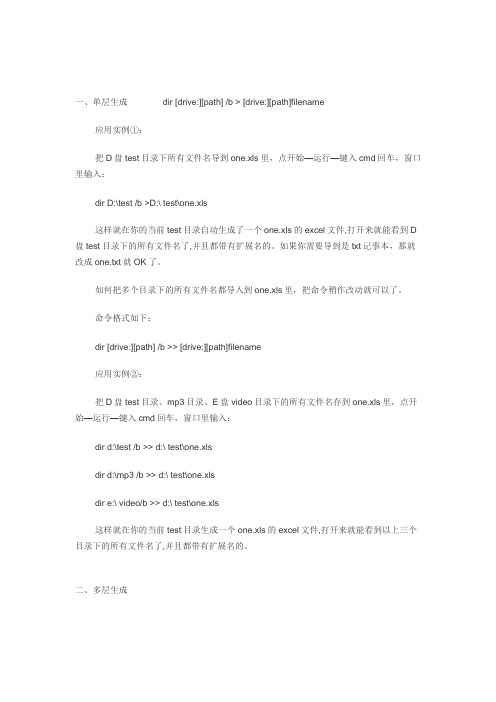
一、单层生成 dir [drive:][path] /b > [drive:][path]filename应用实例①:把D盘test目录下所有文件名导到one.xls里,点开始—运行—键入cmd回车,窗口里输入:dir D:\test /b >D:\ test\one.xls这样就在你的当前test目录自动生成了一个one.xls的excel文件,打开来就能看到D 盘test目录下的所有文件名了,并且都带有扩展名的。
如果你需要导到是txt记事本,那就改成one.txt就OK了。
如何把多个目录下的所有文件名都导入到one.xls里,把命令稍作改动就可以了。
命令格式如下:dir [drive:][path] /b >> [drive:][path]filename应用实例②:把D盘test目录、mp3目录、E盘video目录下的所有文件名存到one.xls里,点开始—运行—键入cmd回车,窗口里输入:dir d:\test /b >> d:\ test\one.xlsdir d:\mp3 /b >> d:\ test\one.xlsdir e:\ video/b >> d:\ test\one.xls这样就在你的当前test目录生成一个one.xls的excel文件,打开来就能看到以上三个目录下的所有文件名了,并且都带有扩展名的。
二、多层生成TreeTree是Windows操作系统专门用来以图形方式显示驱动器或路径的文件夹结构的命令,它是DOS命令,它显示的文件目录按照树型显示,非常的直观,就像一个分支表(如图1)。
命令格式为:Tree [drive:][path] [/f] [/a],各参数的分别为:drive表示要显示目录结构的磁盘的驱动器。
path 表示要显示目录结构的目录。
/f 表示显示每个目录中的文件名。
/a 表示命令使用文本字符而不是图形字符显示链接子目录的行。
cmd命令输出操作
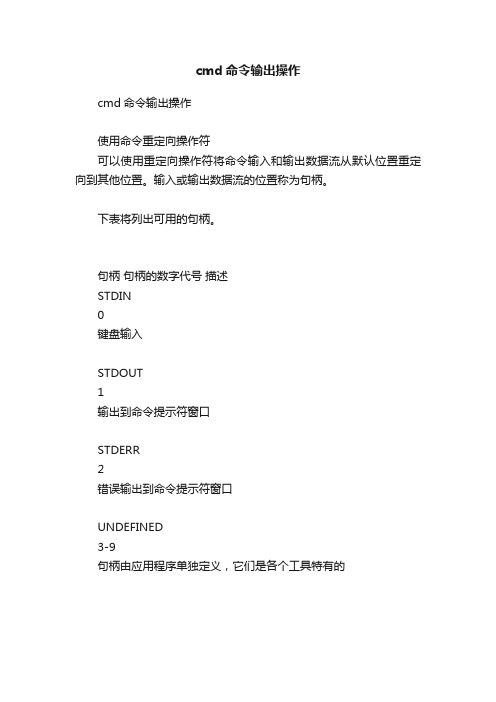
cmd命令输出操作cmd命令输出操作使用命令重定向操作符可以使用重定向操作符将命令输入和输出数据流从默认位置重定向到其他位置。
输入或输出数据流的位置称为句柄。
下表将列出可用的句柄。
句柄句柄的数字代号描述STDIN键盘输入STDOUT1输出到命令提示符窗口STDERR2错误输出到命令提示符窗口UNDEFINED3-9句柄由应用程序单独定义,它们是各个工具特有的数字 0 到 9 代表前 10 个句柄。
可以使用命令 Cmd.exe 运行程序,并对该程序前 10 个句柄中的任何一个句柄进行重定向。
要指定要用的句柄,请在重定向操作符之前键入该句柄的数字。
如果未定义句柄,则默认的 < 重定向输入操作符是 0,而默认的 > 重定向输出操作符是 1。
键入 < 或 > 操作符之后,必须指定数据的读写位置。
可以指定文件名或其他现有的句柄。
要指定重定向到现有句柄,请使用与(&) 字符,后面接要重定向的句柄号(即&句柄号)。
例如,下面的命令可以将句柄2(即STDERR)重定向到句柄 1(即 STDOUT):2>&1下表列出了可用于重定向输入和输出数据流的操作符。
重定向操作符描述>将命令输出写入到文件或设备(如打印机),而不是命令提示符窗口或句柄。
<从文件而不是从键盘或句柄读入命令输入。
>>将命令输出添加到文件末尾而不删除文件中已有的信息。
>&将一个句柄的输出写入到另一个句柄的输入中。
<&从一个句柄读取输入并将其写入到另一个句柄输出中。
|从一个命令中读取输出并将其写入另一个命令的输入中。
也称作管道。
默认情况下,可以从键盘将命令输入(即STDIN 句柄)发送到Cmd.exe,然后由 Cmd.exe 将命令输出(即 STDOUT 句柄)发送到命令提示符窗口。
重定向输入 (<)要通过键盘将输入重定向到文件或设备,请使用< 操作符。
cmd命令读取文件夹的方法

cmd命令读取文件夹的方法在Windows操作系统中,我们可以使用命令提示符(cmd)来执行各种任务,包括读取文件夹中的文件。
通过cmd命令,我们可以快速查看文件夹中的文件列表、获取文件的属性信息以及进行文件操作等。
本文将介绍几个常用的cmd命令,以帮助您快速读取文件夹中的内容。
1. 查看文件夹中的文件列表我们可以使用dir命令来查看文件夹中的文件列表。
该命令会显示文件名、文件类型、文件大小和文件的最后修改时间等信息。
在cmd中输入以下命令即可查看文件夹中的文件列表:```dir 文件夹路径```其中,文件夹路径可以是绝对路径或相对路径。
例如,要查看当前文件夹中的文件列表,可以直接输入dir命令。
2. 获取文件的属性信息除了查看文件列表,我们还可以使用一些命令来获取文件的属性信息。
例如,我们可以使用attrib命令来查看文件的属性,如文件的只读属性、隐藏属性等。
在cmd中输入以下命令即可获取文件的属性信息:```attrib 文件路径```其中,文件路径可以是绝对路径或相对路径。
例如,要获取当前文件夹中某个文件的属性信息,可以直接输入attrib命令。
3. 进行文件操作除了查看文件列表和获取文件属性信息,我们还可以使用一些命令来进行文件操作。
例如,我们可以使用copy命令来复制文件,使用move命令来移动文件,使用del命令来删除文件等。
在cmd中输入以下命令即可进行文件操作:```copy 源文件路径目标文件路径move 源文件路径目标文件路径del 文件路径```其中,源文件路径和目标文件路径可以是绝对路径或相对路径。
例如,要将当前文件夹中的某个文件复制到另一个文件夹,可以使用copy命令;要删除当前文件夹中的某个文件,可以使用del命令。
4. 输出文件列表到文本文件有时候,我们需要将文件列表导出到文本文件中,以便后续处理。
在cmd中,我们可以使用dir命令的重定向功能实现这一功能。
在cmd中输入以下命令即可将文件列表输出到文本文件:```dir 文件夹路径 > 输出文件路径```其中,文件夹路径可以是绝对路径或相对路径,输出文件路径是导出文件的路径和文件名。
怎么把cmd命令导出到文本上
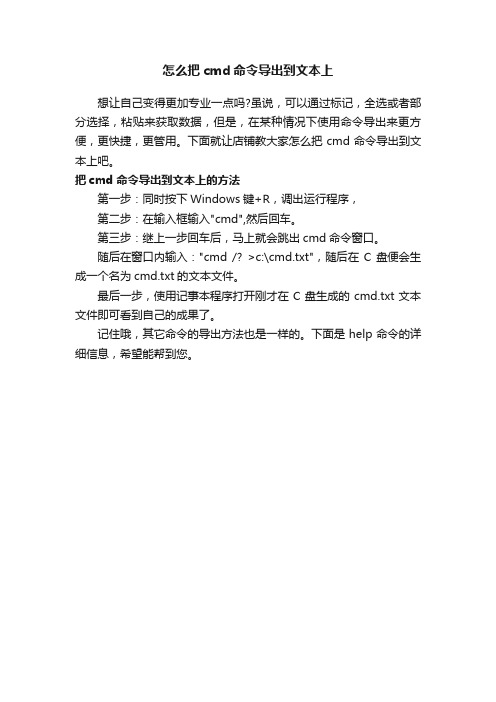
怎么把cmd命令导出到文本上
想让自己变得更加专业一点吗?虽说,可以通过标记,全选或者部分选择,粘贴来获取数据,但是,在某种情况下使用命令导出来更方便,更快捷,更管用。
下面就让店铺教大家怎么把cmd命令导出到文本上吧。
把cmd命令导出到文本上的方法
第一步:同时按下Windows键+R,调出运行程序,
第二步:在输入框输入"cmd",然后回车。
第三步:继上一步回车后,马上就会跳出cmd命令窗口。
随后在窗口内输入:"cmd /? >c:\cmd.txt",随后在C盘便会生成一个名为cmd.txt的文本文件。
最后一步,使用记事本程序打开刚才在C盘生成的cmd.txt文本文件即可看到自己的成果了。
记住哦,其它命令的导出方法也是一样的。
下面是help命令的详细信息,希望能帮到您。
cmd常用的命令

cmd常用的命令CMD常用的命令CMD(Command Prompt)是Windows操作系统中的命令行工具,它提供了丰富的命令来执行各种操作。
本文将介绍一些常用的CMD命令,帮助读者更好地使用CMD并提高工作效率。
一、dir命令dir命令用于列出当前目录下的所有文件和文件夹。
使用dir命令时,可以通过参数来控制显示的内容,如使用dir /p命令可以一屏显示一页,并提示按任意键继续。
二、cd命令cd命令用于切换当前目录。
通过输入cd命令加上目标目录的路径,即可切换到目标目录。
例如,cd C:\Windows将切换到Windows目录。
三、md命令和rd命令md命令用于创建新的文件夹,而rd命令用于删除文件夹。
使用md 命令时,可以输入md命令加上目标文件夹的名称来创建新的文件夹。
使用rd命令时,可以输入rd命令加上目标文件夹的名称来删除文件夹。
四、copy命令和xcopy命令copy命令用于复制文件,xcopy命令则可以复制一个目录及其子目录中的所有文件。
使用copy命令时,可以输入copy命令加上源文件和目标文件的路径来复制文件。
使用xcopy命令时,可以输入xcopy命令加上源目录和目标目录的路径来复制目录。
五、del命令和erase命令del命令和erase命令都可以用来删除文件。
使用del命令时,可以输入del命令加上目标文件的路径来删除文件。
使用erase命令时,可以输入erase命令加上目标文件的路径来删除文件。
六、ren命令ren命令用于重命名文件或文件夹。
使用ren命令时,可以输入ren 命令加上源文件或文件夹的名称和目标名称来完成重命名操作。
七、tasklist命令tasklist命令用于列出当前正在运行的进程。
使用tasklist命令时,可以输入tasklist命令来列出所有的进程信息,包括进程ID、进程名称、内存占用等。
八、taskkill命令taskkill命令用于结束指定的进程。
Windows cmd命令中常用的文件操作指令

Windows cmd命令中常用的文件操作指令在Windows操作系统中,cmd命令是一种非常常用且强大的工具,可以通过它来执行各种文件操作指令。
本文将介绍一些常用的文件操作指令,帮助读者更好地利用cmd命令进行文件管理。
1. 查看文件和文件夹在cmd命令中,可以使用dir命令来查看当前目录下的文件和文件夹列表。
dir 命令还可以搭配一些参数,比如使用dir /p可以逐页显示文件和文件夹列表,使用dir /w可以以宽格式显示文件和文件夹列表。
2. 切换目录使用cd命令可以切换当前目录。
比如,使用cd C:\可以进入C盘根目录,使用cd..可以返回上一级目录。
此外,使用cd /d可以切换到其他驱动器的目录。
3. 创建文件夹使用mkdir命令可以创建新的文件夹。
比如,使用mkdir MyFolder可以在当前目录下创建一个名为MyFolder的文件夹。
可以使用mkdir命令创建多级文件夹,比如使用mkdir Folder1\Folder2\Folder3可以创建多级文件夹。
4. 复制文件和文件夹使用copy命令可以复制文件。
比如,使用copy file1.txt file2.txt可以将file1.txt 复制为file2.txt。
可以使用copy命令复制多个文件,比如使用copy file1.txt file2.txt file3.txt folder可以将file1.txt、file2.txt和file3.txt复制到folder文件夹中。
使用xcopy命令可以复制文件夹及其内容。
比如,使用xcopy Folder1 Folder2 /s 可以将Folder1文件夹及其内容复制到Folder2文件夹中。
5. 移动文件和文件夹使用move命令可以移动文件和文件夹。
比如,使用move file1.txt folder可以将file1.txt移动到folder文件夹中。
可以使用move命令移动多个文件,比如使用move file1.txt file2.txt folder可以将file1.txt和file2.txt移动到folder文件夹中。
cmd导入导出表
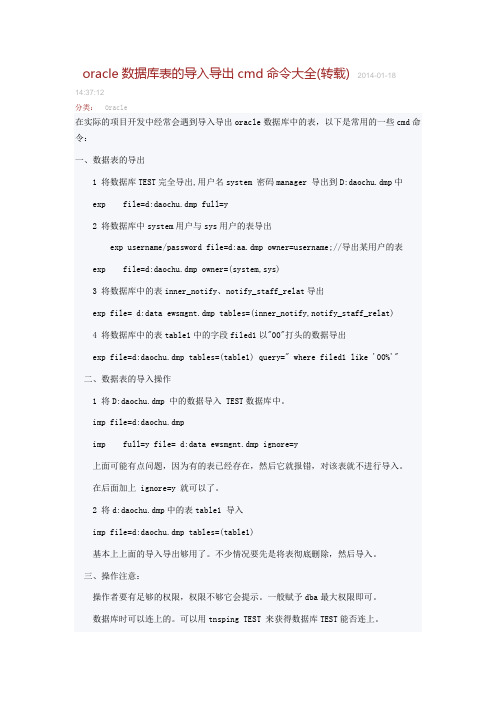
oracle数据库表的导入导出cmd命令大全(转载)2014-01-18 14:37:12分类:Oracle在实际的项目开发中经常会遇到导入导出oracle数据库中的表,以下是常用的一些cmd命令:一、数据表的导出1 将数据库TEST完全导出,用户名system 密码manager 导出到D:daochu.dmp中exp file=d:daochu.dmp full=y2 将数据库中system用户与sys用户的表导出exp username/password file=d:aa.dmp owner=username;//导出某用户的表exp file=d:daochu.dmp owner=(system,sys)3 将数据库中的表inner_notify、notify_staff_relat导出exp file= d:data ewsmgnt.dmp tables=(inner_notify,notify_staff_relat)4 将数据库中的表table1中的字段filed1以"00"打头的数据导出exp file=d:daochu.dmp tables=(table1) query=" where filed1 like '00%'"二、数据表的导入操作1 将D:daochu.dmp 中的数据导入 TEST数据库中。
imp file=d:daochu.dmpimp full=y file= d:data ewsmgnt.dmp ignore=y上面可能有点问题,因为有的表已经存在,然后它就报错,对该表就不进行导入。
在后面加上 ignore=y 就可以了。
2 将d:daochu.dmp中的表table1 导入imp file=d:daochu.dmp tables=(table1)基本上上面的导入导出够用了。
不少情况要先是将表彻底删除,然后导入。
cmd用法

cmd用法
CMD(Command Prompt)是Windows操作系统中的一种命令行解释器,可以通过该工具执行各种命令。
以下是CMD的一些常见用法:
1. 打开CMD:按下Win+R,输入"cmd",然后按回车键。
2. 查看当前目录内容:dir。
3. 切换目录:cd 目录路径(例如:cd C:\Users)。
4. 创建目录:mkdir 目录名(例如:mkdir myfolder)。
5. 删除目录:rmdir 目录名(例如:rmdir myfolder)。
6. 复制文件:copy 源文件路径目标文件路径(例如:copy C:\file.txt D:\)。
7. 移动文件:move 源文件路径目标文件路径(例如:move C:\file.txt D:\)。
8. 删除文件:del 文件路径(例如:del C:\file.txt)。
9. 查看IP地址:ipconfig。
10. 运行程序:程序路径(例如:C:\Program
Files\MyApp\app.exe)。
11. 清屏:cls。
12. 退出CMD:exit。
这些是CMD的一些基本用法,还有很多其他的命令和功能可以通过CMD来实现。
可以通过输入"help"来查看更多可用命令及其用法。
- 1、下载文档前请自行甄别文档内容的完整性,平台不提供额外的编辑、内容补充、找答案等附加服务。
- 2、"仅部分预览"的文档,不可在线预览部分如存在完整性等问题,可反馈申请退款(可完整预览的文档不适用该条件!)。
- 3、如文档侵犯您的权益,请联系客服反馈,我们会尽快为您处理(人工客服工作时间:9:00-18:30)。
CMD命令实现文件列表的生成与导出
在计算机领域,CMD命令是一种强大的工具,它可以让用户通过命令行界面
来操作计算机。
其中,文件列表的生成与导出是CMD命令的一个重要应用。
本文
将介绍如何使用CMD命令来实现文件列表的生成与导出,并探讨其在实际工作中
的应用。
一、生成文件列表
生成文件列表是指将指定目录下的所有文件及其相关信息列出,并保存为一个
文本文件。
CMD命令提供了dir命令来实现文件列表的生成。
首先,打开CMD命
令行界面,进入目标文件夹所在的路径。
然后,输入以下命令:
dir /b /s > filelist.txt
其中,dir表示列出目录下的文件列表,/b表示只显示文件名,/s表示递归地列出子目录中的文件。
">"符号表示将输出结果导入到一个文件中,filelist.txt为保存
文件列表的文本文件名。
执行以上命令后,CMD会遍历目标文件夹及其子目录下的所有文件,并将它
们的文件名保存到filelist.txt文件中。
这样,我们就成功地生成了一个包含所有文
件名的文件列表。
二、导出文件列表
导出文件列表是指将生成的文件列表导出到其他应用程序中进行进一步处理。
CMD命令提供了多种方式来实现文件列表的导出。
1. 复制到剪贴板
CMD命令可以将文件列表复制到剪贴板,从而方便地粘贴到其他应用程序中。
执行以下命令:
dir /b /s | clip
其中,clip命令表示将输出结果复制到剪贴板。
执行完毕后,文件列表就已经复制到了剪贴板中。
我们可以打开其他应用程序,如记事本、Word等,然后使用Ctrl+V快捷键将文件列表粘贴到目标位置。
2. 导出为Excel表格
CMD命令可以将文件列表导出为Excel表格,以便更方便地进行数据处理和分析。
首先,将生成的文件列表保存为一个CSV文件,执行以下命令:dir /b /s > filelist.csv
然后,打开Excel,选择“文件”->“打开”,找到并打开filelist.csv文件。
Excel
会自动将CSV文件导入为一个表格,我们可以对表格进行格式调整和数据处理。
三、应用案例
文件列表的生成与导出在实际工作中有着广泛的应用。
以下是几个典型的应用案例:
1. 文件备份与恢复
在进行文件备份与恢复时,我们常常需要知道目标文件夹中的所有文件。
通过生成文件列表,我们可以清晰地了解目标文件夹中的文件情况,并将文件列表导出为Excel表格或其他格式,以便更好地进行备份和恢复操作。
2. 文件清单的制作
在某些场景下,我们需要制作一个文件清单,列出某个目录下的所有文件及其相关信息。
通过生成文件列表并导出为Excel表格,我们可以方便地对文件进行排序、筛选和统计,从而生成一个完整的文件清单。
3. 文件比对与校验
在进行文件比对与校验时,我们需要对目标文件夹中的文件进行逐一核对。
通过生成文件列表并导出为文本文件,我们可以将文件列表与其他来源的文件列表进行比对,从而找出差异和错误,确保文件的完整性和准确性。
总结起来,CMD命令可以实现文件列表的生成与导出,为我们在实际工作中的文件管理和数据处理提供了便利。
通过掌握相关的CMD命令,我们可以更高效地进行文件操作和数据分析,提高工作效率。
因此,掌握CMD命令的使用方法对于计算机领域的从业人员来说是非常重要的。
